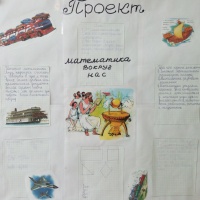Smart notebook для чего эта программа
Путеводитель по smart notebook
ПУТЕВОДИТЕЛЬ ПО SMART NOTEBOOK
Интерактивная доска любой марки сопровождается программным обеспечением, в состав которого входят средства для подготовки материалов к уроку. Пожалуй, наиболее удобный инструмент такого рода – Smart Notebook из программного обеспечения Smart Board.
В качестве основных аргументов к использованию именно этой программы можно отнести следующие:
- Удобный русскоязычный интерфейс. Программа работает с доской любой модели; В ее состав входит обширная коллекция готовых объектов (картинок, фонов, интерактивных элементов и т. д.), которую можно постоянно пополнять собственными коллекциями.
Каково же назначение Notebook?
Если использовать привычную терминологию, эта программа позволяет изготовлять своего рода «презентацию» к уроку, состоящую из отдельных страниц (слайдов), сменяющих друг друга в произвольном порядке. Презентация сохраняется традиционным способом в файл с расширением .notebook.. Следовательно, готовить материалы к уроку с использованием интерактивной доски можно на любом компьютере, где установлена программа Smart Board, затем созданный файл-презентацию нужно переместить на ПК, непосредственно соединенный с интерактивной доской и проводить урок.
Причем, в отличие от обычной презентации, каждая страница Notebook в процессе урока интерактивна, с ней могут работать учитель и ученики, изменяя ее содержание, внося любой текст, перемещая, удаляя и добавляя различные объекты с помощью набора предоставленных инструментов. И все это непосредственно у доски! Просто нужно привыкнуть к мысли, что если Вы, работая в программе за компьютером, все действия выполняете мышкой, то на доске те же действия производят, используя (в зависимости от модели доски) либо специальные маркеры, либо вообще любой предмет, не царапающий доску. В том числе и палец, хотя с гигиенической точки зрения это как-то…J.
Перед учителем, который хочет включить в практику своей работы использование интерактивной доски, стоят последовательно следующие задачи:
§ Научиться (технически) работать в среде Smart Notebook;
§ Освоить практические приемы работы непосредственно с доской;
§ Методически грамотно применить полученные умения и навыки при подготовке и проведении урока или иного мероприятия.
Последнее не только наиболее сложно, но и наиболее интересно J.
Будет просто здорово, если весь процесс освоения Notebook и приемов работы у доски будет сопровождаться маленькими методическими открытиями. Разобравшись с каждым новым инструментом, предоставляемым программой, учитель должен задать себе вопрос – а как это можно применить на уроке, в какой форме, для чего?
Учимся работать с Smart Notebook
Начнем с запуска программы. После установки на компьютер программного обеспечения Smart Board (а это делается очень легко), на панели задач в правом нижнем углу экрана появится маленький значок:
 |
Щелчок левой кнопкой мыши по этому значку позволит открыть меню, в котором нужно выбрать первую строку – Notebook.
 |
Рассмотрим окно открывшейся программы:
Традиционная строка меню. Наиболее важные и часто используемые возможности, предоставляемые этими меню, вынесены в виде значков на Панель инструментов.
Пустое рабочее поле – это и есть Ваш первый слайд, который Вы будете наполнять информацией.
Справа – поле выбора режимов. Всего их три: режим сортировщика страниц (как в PowerPoint), режим работы с коллекциями и режим работы с вложениями. По умолчанию активен режим сортировщика страниц. Когда Вы будете вставлять новые страницы, они так же, как и первая, отобразятся справа в виде прямоугольников с нумерацией. Выделяя мышкой нужный, Вы будете иметь возможность работать с любой страничкой (слайдом).
Имеются две кнопки, которые позволяют перемещать панель инструментов вниз или вверх, а поле выбора режимов вправо или влево. Ребятам младшего возраста, например, у доски работать легче, если панель инструментов расположена внизу (рост маленький! J).
Ну что ж, все готово, начинаем заполнять информацией первый слайд. Откуда ее взять? Есть несколько источников. Во-первых, Вы можете создавать различные информационные объекты самостоятельно, используя Панель инструментов. Давайте с ней познакомимся поближе:
1-3 Значки для работы со страницами (перейти к предыдущей, перейти к следующей, вставить новую страницу);
4 То же, что и Файл à Сохранить
5 Вставить (что-то, что Вы предварительно скопировали в буфер);
6 Отменить действие (сделали что-то не так, жмите сюда J);
7 Удалить предварительно выделенный объект (объекты);
 |
8 Затемнить страницу, т. е. вставить шторку, закрывающую всю страницу или ее часть. Эту шторку можно в процессе урока открывать-закрывать в направлениях вверх-вниз и вправо-влево:
 |
9 Переход к полноэкранному режиму, при этом слайд занимает весь экран (как во время показа презентации), строка меню, Панель инструментов и Поле выбора режимов не отображаются, зато появляется маленькая панель, позволяющая переходить от слайда к слайду, работать с инструментами и возвратиться в обычный экранный режим:
10 Вызов панели инструментов Захвата экрана, очень мощный и удобный инструмент. Будучи открытой, эта панель отображается не только в Notebook, но и в любом другом приложении, работающем в фоновом режиме. «Захваченная» область немедленно вставляется на текущую или следующую страницу Notebook (это зависит от галочки на панели). А выглядит эта панель следующим образом:
11 Инструмент выбора (то же, что в офисных приложениях Выбор объектов). Позволяет выделить сразу несколько объектов для дальнейшего их изменения. Для этого достаточно нарисовать прямоугольную область выделения. Щелчок по выделенной области правой кнопкой вызывает контекстное меню, которое позволяет задать вид изменения, в частности, можно все выделенные объекты сгруппировать, превратив их в единый объект:
 |
 |
13 Инструмент Художественное перо. Тот же карандаш, но теперь он рисует одним из следующих способов. Выбор – в меню кнопки:
 |
 |
14 Инструмент Ластик. Все, что нарисовано и написано пером или художественным пером может быть стерто Ластиком. По размеру есть три вида ластика (выбор в меню кнопки). Принцип работы прост – с прижатой левой кнопкой проводим круг Ластика по нужной области.
15 Инструмент Линия. С его помощью проводим прямые линии. Меню настройки инструмента – точно такое же, как и у инструмента Перо.
 |
 |
16 Инструмент Фигуры. Позволяет вставить на страничку фигуру одного из следующих видов:
При этом имеется возможность редактирования каждой фигуры. Настройки – как у инструмента Перо.
 |
17 Инструмент Текст. Позволяет выбрать параметры текста и напечатать его в рамке надписи. Настройка текста – по обычному принципу:
 |
18 Цвет контура и заливки. Вы можете выделить любую фигуру (фигуры), нарисованные инструментами Линия и Фигура и при помощи этого значка изменить цвета их контура и заливки:
 |
19 Инструмент Прозрачность. Позволяет выбрать степень прозрачности при наложении объектов. Принцип работы – выделить фигуру, установить степень прозрачности:
 |
20 Инструмент Свойства линии. Позволяет изменить толщину линии, ее вид, вид начала и конца линии. Принцип работы – выделяем объект (объекты), выбираем в меню нужные свойства. Если выделена фигура, изменяется только ее контур.
 |
Освоить все эти инструменты не составит особого труда, достаточно нескольких часов практики за компьютером и у интерактивной доски.
Но Панель инструментов – вовсе не единственная возможность вставки чего-либо на слайды. К вашим услугам большая (более 5000 экз.) коллекция готовых объектов – это картинки и фотографии, фоны, карты, чертежи, интерактивные объекты (флэш-ролики) и т. д. Правда, в основном коллекция рассчитана на англоязычного пользователя, что привносит некоторые неудобства, тем не менее, она дает богатые возможности для использования. Причем эта стандартная коллекция может пополняться за счет добавления собственных коллекций пользователя.
Рассмотрим приемы работы с коллекцией.
Прежде всего, нужно перейти в нужный режим, для этого в Поле выбора режимов работы нужно щелкнуть Коллекция:
 |
 |
В верхней части раскрывшихся в режиме Коллекции окон будет представлено дерево коллекций в традиционной форме, с возможностью раскрытия и свертывания отдельных его ветвей. В нижней – отобразятся объекты выбранного набора. Работать с коллекцией просто – нужно взять мышкой нужный объект и вытащить его на страничку:
 |
Для пополнения коллекции нужно выбрать в дереве Мое содержимое, раскрыть меню этой строки, щелкнув по черному треугольнику, справа:
Появилась возможность создавать в коллекции свои собственные тематические папки (Новая папка) и пополнять их объектами (Добавить в «Мое содержимое»).
Интересно еще и то, что любой объект, перемещенный мышкой со странички в какую-нибудь коллекцию, там и остается. Ват Вам еще один способ пополнения!
Из всего сказанного ясно, что стараниями одного (а лучше нескольких человек), регулярно работающих над наполнением коллекции, объем ее может увеличиваться неограниченно. Что можно добавлять в коллекцию? Абсолютно все – картинки, фотографии, интерактивные объекты, звуки и т. д.
Еще один удобный и рациональный способ заполнения страницы информацией – использование схемы Копировать – Вставить. Notebook совместим практически с любой офисной, (и не только!), программой. Поэтому можно, находясь в любом другом приложении (например, в Word), скопировать фрагмент текста, а затем вставить его в Notebook. Причем с возможностью дальнейшего редактирования. Или так же поступить с любой таблицей, картинкой, диаграммой.
Очень удобно пользоваться панелью инструментов Захвата экрана, о которой уже говорилось выше. Эта панель, будучи открытой, отображается на экране постоянно, даже если с Notebook мы уже не работаем. Можно, используя эти инструменты, «захватить» любую область экрана, которая автоматически вставится в Notebook (если программа закрыта, она откроется). Вставлять можно на текущую страницу или на новую (за это отвечает галочка на панели). Попробуйте – Вам очень этот способ понравится! И Вы очень быстро поймете, что захват удобно применять не только при работе с материалом для интерактивной доски, его возможности намного шире.
И последнее на эту тему. Со всеми объектами, которые Вы поместили на страницу, можно работать, есть возможность их редактирования. Любой объект можно перемещать, поворачивать, можно изменять его размеры и свойства. Как это делать? Мышкой, если Вы находитесь за компьютером. Рукой (маркером) – у интерактивной доски. При щелчке по объекту он приобретает следующий вид:
 |
Зеленый кружок позволяет вращать объект, а щелчок по черному треугольнику открывает меню:
Разобраться с этим меню несложно, основные настройки – в Свойствах.
Расскажем еще об одной интересной возможности программы – задании прозрачности вставленной картинки. Иногда необходимо убрать общий фон заднего плана или, например, оставить из большой картинки (фотографии) только какую-то ее часть. Щелчок правой кнопкой по изменяемому объекту вызовет меню, в котором нужно выбрать Задать прозрачность рисунка:
 |
Далее, работая пипеткой, делаем прозрачными ненужные области, т. е. наводим пипетку на некоторую часть рисунка и щелкаем левой кнопкой мышки. Прозрачные области отображаются фиолетовым цветом. При неправильном действии мышкой можно повторить щелчок по той же области, прозрачность отмениться:
 |
Вот что получилось в результате. Как видите, фон исчез:
 |
* * * * * * * * *
 |
Как быть, если Вы в процессе работы с интерактивной доской захотите показать, например, презентацию Power Point, сделанную ранее или открыть некий документ Word, таблицу Excel или что-то еще в этом роде? Причем, не выходя из Notebook? На помощь придет третий режим – Вложения, который включается щелчком по соответствующей надписи:
Щелкаем кнопку Вставка, выбираем из раскрывшегося списка Копию файла, Гиперссылку на Web-ресурс или Ярлык для файла и указываем местоположение объекта на компьютере (или Web-адрес для гиперссылки). После этого выбранные объекты начинают отображаться в поле Имя файла. Запуск их – двойным щелчком мыши.
В приведенном примере мы имеем копию файла презентации Вступлекция. ppt, гиперссылку на школьный сайт и ярлык для запуска презентации Клавиатура. ppt. В первом случае при запуске сразу же запустится презентация (появится 1 слайд), во втором – откроется Web-страница, в третьем – запустится программа Power Point со слайдами, но запуск презентации придется делать дополнительно.
Теперь поговорим еще о некоторых интересных возможностях, предоставляемых различными меню. Вставка:
 |
Если первые 6 пунктов меню в комментариях не нуждаются, то о вставке Ссылок и Звука следует поговорить особо.
Ссылки – очень мощное средство при правильном их использовании. При выборе в меню Вставка à Ссылка у Вас поинтересуются, на что, собственно, будет эта ссылка:
 |
§ На конкретную страницу в презентации, с которой Вы в данный момент работаете (какая прекрасная возможность создания системы навигации!);
§ На любой файл компьютера, за которым Вы работаете;
§ На текущие вложения, если таковые у Вас уже имеются.
Здесь же нужно указать, каким образом предполагается этими ссылками пользоваться – щелчком по самому объекту или по угловому значку, который будет рядом с этим объектом находиться:
 |
 |
При вставке звука нужно, воспользовавшись кнопкой Обзор, указать местоположение звукового файла и способ запуска. В следующем примере выбран способ с угловым значком:
И в заключение – поговорим о сохранении созданной в Notebook презентации. Поможет в этом меню Файл. Сохранять можно традиционным способом Файл à Сохранить, в результате Вы получите файл с выбранным Вами именем и стандартным расширением программы, например – Urok1.notebook.
А можно воспользоваться возможностью экспорта в другие форматы и сохранить работу, как, например, обычную презентацию Power Point:
 |
Вот, собственно, основное – о технической стороне работы с программой.
Smart notebook для чего эта программа
Обзор рабочего пространства Smart Notebook.
Перед началом работы в программе Smart Notebook, необходимо изучить перечень содержащихся в ней инструментов.
Белый холст показывает все изображения, с которыми мы работаем. На поле слева выстраивается набор слайдов, которые нами создаются.
Слева панель закладок.
Слева, а также в правом верхнем углу значок двусторонняя стрелка вверх-вниз и влево- вправо. Этот знак позволяет двигать панель кнопок, располагать ее так, как удобно пользователю. Например, первоклассник не может дотянуться до верхней части доски. Поэтому мы сможем и ему предоставить возможность пользования интерактивной доской.
Операции со слайдами.
Программа Smart Notebook имеет некоторое сходство с более популярной программой Microsoft Power Point, в презентациях которой тоже имеются отдельные страницы. Их также можно назвать слайдами.
Рассмотрим, наиболее распространенные операции, которые можно выполнять со слайдами (создание нового слайда, удаление слайда, изменение порядка существующих слайдов)
Преимущество работы со слайдами в программе Smart Notebook, по сравнению с Microsoft Power Point, заключается в возможности объединять слайды в группы и работать сразу со всей группой. Режим группировки слайдов необходим для работы
Все что мы пишем, вставляем на интерактивной доске (рисунки, текст и т. д.) помещаются на слайды (страницы). Для того чтобы получить чистый слайд (чистую страницу), можно воспользоваться кнопкой «Добавить страницу». Эти кнопки расположены в верхнем левом углу, а также на панели слева. Нажимая на эти кнопки, будут добавляться или удаляться слайды.
Переход от одного слайда к другому осуществляется нажатием на него. Но существует специальная кнопка в виде синей стрелки, направленной вправо (переход к следующему слайду) и влево (переход к предыдущему слайду). Эта кнопка продублирована в верхнем левом углу и на панели слева.
Под каждым слайдом указана дата и время его создания. Возможно удалить эти данные. Каждому слайду можно присвоить свое название, впоследствии можно переименовать.
На панели слева, над слайдами, кнопка «Группы». Эта кнопка позволяет переходить к слайдам какой-либо группы или редактировать группы.
При нанесении изображений активен тот цвет, в ячейке которого не находится маркер. Т.е. если все маркеры правильно разложены, и Вы взяли из ячейки, например, красный маркер, то активным становится красный цвет. Если мы работаем в программе без доски, то нужно выбрать соответствующий цвет, по умолчанию – цвет маркера – черный.
Знакомство и создание игр и заданий в программе Smart Notebook и Triumph
Кристина Бескончина
Знакомство и создание игр и заданий в программе Smart Notebook и Triumph
Цель: научиться создавать и применять в работе педагога упражнения для интерактивной доски в программе Smart Notebook 17.
Задачи:
• формировать умение использовать интерактивную доску при разработке и проведении уроков в программе Smart Notebook 17;
• изучить интерфейс программы Smart Notebook 17;
• добавлять готовые объекты из галереи ресурсов;
• создавать и форматировать различные объекты;
• научиться создавать упражнения «Скрытые ответы»;
• познакомиться с технологией создания упражнения «Волшебная лупа»;
• научиться создавать упражнения с помощью интерактивного элемента «Конструктор занятий»;
• познакомиться с интерактивными занятиями из коллекции Smart Lab
• развивать творческую активность педагогических работников образовательных учреждений.
В современном мире всестороннее развитие детей дошкольного возраста невозможно без использования новых образовательных технологий и электронных образовательных ресурсов (ЭОР).
Одними из основных принципов обучения детей дошкольного возраста являются наглядность, сознательность и активность детей в усвоении и применении знаний.
Интерактивная доска предоставляет широкие возможности для проведения образовательной деятельности, позволяет сделать занятия с детьми дошкольного возраста более интересными, наглядными и увлекательными.
Интерактивную доску можно использовать как обычный экран или телевизор для демонстрации наглядного материала.
Занятия с интерактивной доской помогают детям овладеть универсальными предпосылками учебной деятельности (дети учатся слушать задание, поднимать руку для ответа, внимательно смотреть как другие выполняют задание, замечать и исправлять ошибки).
Ещё одно преимущество использования интерактивной доски в детском саду – возможность совершать виртуальные путешествия, проведение интегрированных занятий. Известно, что у старших дошкольников лучше развито непроизвольное внимание, которое становится особенно концентрированным, когда детям интересно. У них повышается скорость приёма и переработки информации, они лучше её запоминают.
При работе с интерактивной доской необходимо придерживаться требований СанПиН: при использовании интерактивной доски и проекционного экрана необходимо обеспечить равномерное ее освещение и отсутствие световых пятен повышенной яркости. Таким образом, местное освещение для интерактивной доски не используется. Следует обратить внимание, что интерактивная доска возможна к применению лишь в качестве дополнительного технического оборудования для кратковременного использования на занятиях и для демонстрации отдельных учебных материалов и заданий. В середине занятия необходимо проводить гимнастику для глаз.
Знакомство с интерактивной доской
Интерактивная доска это сенсорный дисплей, работающий как часть системы, в которую входит компьютер и проектор.
1. Компьютер посылает изображение проектору.
2. Проектор передает изображение на интерактивную доску.
3.Интерактивная доска работает одновременно как монитор и устройство ввода данных: управлять компьютером можно прикасаясь к поверхности доски.
Знакомство с программой Smart Notebook
Технология Самодиагностики, Анализа и Отчета. технологии SMART – Self Monitoring Analysis and Reporting Technology
Данная программа сочетает как легкость работы в группе для детей, так и легкость подготовки и проведения занятий для педагога.
Программное обеспечение, позволяет создавать занятия и учебные пособия на основе богатой коллекции наглядных изображений по различным сферам, открывает безграничные возможности для творческой самореализации педагога, для поиска им более эффективных форм и методов работы с детьми. Освоив интерактивные технологии SMART, слушатели смогут сделать любое учебное занятие с детьми увлекательным, интересным, наглядным; побуждающем к коллективной работе и творчеству. Интерактивная доска как средство формирования комплексной визуально-тактильной рабочей среды для ученика признана как поистине революционное изобретение.
Возможности программного обеспечения SMART Notebook позволяют быстро, без особых усилий и специализированых знаний создать максимально качественное и приятное визуально занятие. Это возможно используя галерею изображений и мультимедийных файлов, которая уже есть в программном обеспечении и содержит более 6000 объектов, интерактивных заданий, шаблонов страниц и тем.
Инструменты программного обеспечения SMART Notebook позволяют не только писать цифровыми чернилами, но и распознавать рукописный текст, добавлять объекты на страницы Вашего занятия, изменять их размер и свойства, рисовать геометрические фигуры, использовать инструменты измерения, записывать все действия на странице и многое другое. Функционал постоянно расширяется и усовершенствуется, например встроенный браузер программного обеспечения SMART Notebook позволяет, не теряя времени в процессе урока, загрузить необходимую страницу и скопировать то изображение или видео, которое Вы хотите использовать для демонстрации в группе.
Обновления программного обеспечения SMART Notebook рассчитаны на дополнения функционала и устранение тех нежелательных моментов\элементов которые для себя открыли пользователи. Само же обновление устанавливать предельно просто – через панель меню программного обеспечения SMART Notebook вызываем SMART Product Update и там же нажимаем кнопку «Установить», всё остальное за вас сделает установщик.
Интерфейс программы смарт
Панель инструментов – основной элемент управления программным обеспечением интерактивной доски. Панель инструмента всегда находится на экране и обеспечивает доступ к меню программного обеспечения. На панели инструментов расположены значки наиболее используемых инструментов.
Изменение фона страницы
На экране первая страница документа. В левой части экрана щелкните на стрелке, расположенной на изображении страницы, и в отрывшемся меню выберите команду Установить заливку фона.
Вставка объектов из галереи
Рисование и настройка фигур
Упражнение «Скрытые ответы»
1. Создайте новую страницу.
2. Нарисуйте квадрат, размер квадрата должен быть таким, чтобы он закрывал ответ.
3. Измените у нарисованного квадрата цвет заливки и цвет линии.
4. Перетащите полученный квадрат на ответ.
5. Чтобы показать ответы, квадрат можно просто отодвинуть, но можно усложнить упражнение и назначить квадрату анимацию.
7. В разделе «Анимация объекта» в списке «Введите» выберите пункт «Исчезание», «Скорость» – «Обычный», «События» – «При щелчке мышью на объекте».
8. Теперь, чтобы увидеть ответ, необходимо нажать на квадрат, он исчезнет и откроет ответ.
Упражнение «Волшебная лупа»
1. Создайте новую страницу.
2. Добавьте картинку «Лупа» из галереи.
3. Нарисуйте круг по размеру лупы и примените заливку синего цветом.
4. Наложите круг на лупу и сгруппируйте эти объекты,для этого:
наведите указатель мыши немного выше и левее объектов;
нажмите левую кнопку мыши и протяните указатель по диагонали так, чтобы вокруг объектов появились пунктирные рамки, и отпустите кнопку мыши;
щелкните на стрелке, находящейся в правом верхнем углу одного из объектов и выберите команду Группировать, Группировать.
Упражнение с интерактивным элементом «Конструктор занятий»
Конструктор занятий позволяет преподавателю самостоятельно создавать задания по классификации объектов любой сложности. На страницу помещаются объекты, которые могут быть запрограммированы как «контейнеры» для других объектов с определенными свойствами. Каждый «контейнер» будет принимать только определенные, заданные именно для него объекты и «отталкивать» все остальные. Таких «контейнеров» на странице может быть любое необходимое количество.
Знакомство с программой Triumph Cloud
1. Импорт изображения, можно масштабировать и превращать его в мозаику.
2. Легко добавить текст и менять его свойства.
3. Так же можно добавлять информацию из интернета, к примеру, видео с You tube.
4. Копировать в документ триумф текст с веб-ресурсов и редактировать его.
5. Можно легко создавать рабочие карточки.
6. Можно анимировать объекты.
7. Рисование и группировка, клонирование объектов.
8. Рисовать линии и создавать из них фигуры или объекты.
Формирование знаний и умений у обучающихся 2 класса по нумерации чисел посредством разноуровневых заданий Формирование знаний и умений у второклассников по нумерации чисел посредством разноуровневых заданий. Терещук Марина Алексеевна «Формирование.

Мастер-класс «Применение творческих заданий познавательного характера на уроках Орксэ» Мастер-класс «Применение творческих заданий познавательного характера на уроках ОРКСЭ как условие формирования духовной, нравственной культуры.